SketchUp教程:高级编辑操作(8)
来源:火星时代 作者:秘密金鱼 发布时间:2011-09-18 09:12:19 网友评论 0 条
图19 沿着法线方向挤出面
前面介绍了当配合Ctrl键使用[推/拉]工具时,是对模型进行增量挤出,会生成新的元素。而配合Alt键使用[推/拉]工具时,就不再是进行挤出操作,其操作方式类似于移动操作。
选择[推/拉]工具,将其放置于需要进行操作的表面上,按住Alt键的同时,单击鼠标,并移动鼠标,发现选择的面跟随鼠标进行移动,如图20所示。
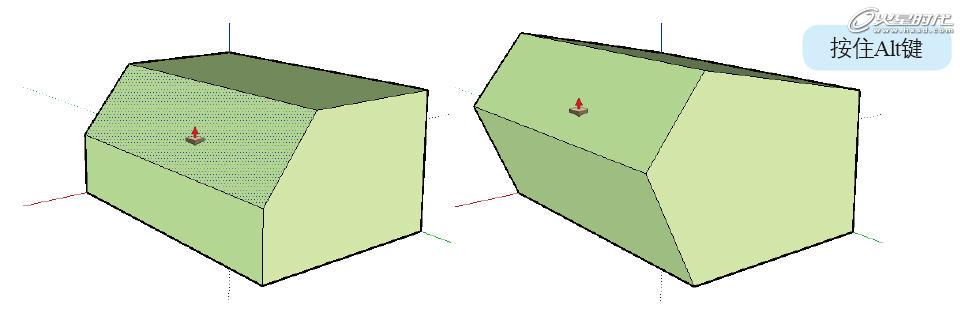
图20 Alt键配合[推/拉]工具使用
至此,就将[推/拉]工具的操作及使用技巧介绍完成。
二.[偏移复制]工具
[偏移复制]工具在实际建模中使用频率较高,其功能类似于3ds Max软件中的[轮廓]操作,该工具一般都配合[推/拉]工具使用,广泛应用于制作墙体线和门窗的轮廓线等。
本节将通过3个案例来介绍[偏移复制]工具的操作方法和使用技巧
1.[偏移复制]工具的使用
step01 使用[矩形]工具在视图中创建一个矩形,并输入“3000,3000”,按回车键,将该矩形设置为一个长、宽均为3000mm的正方形,然后使用[推/拉]工具将其挤出为立方体,输入3000,按回车键,将正方形挤出为一个长、宽、高均为3000mm的立方体,如图21所示。
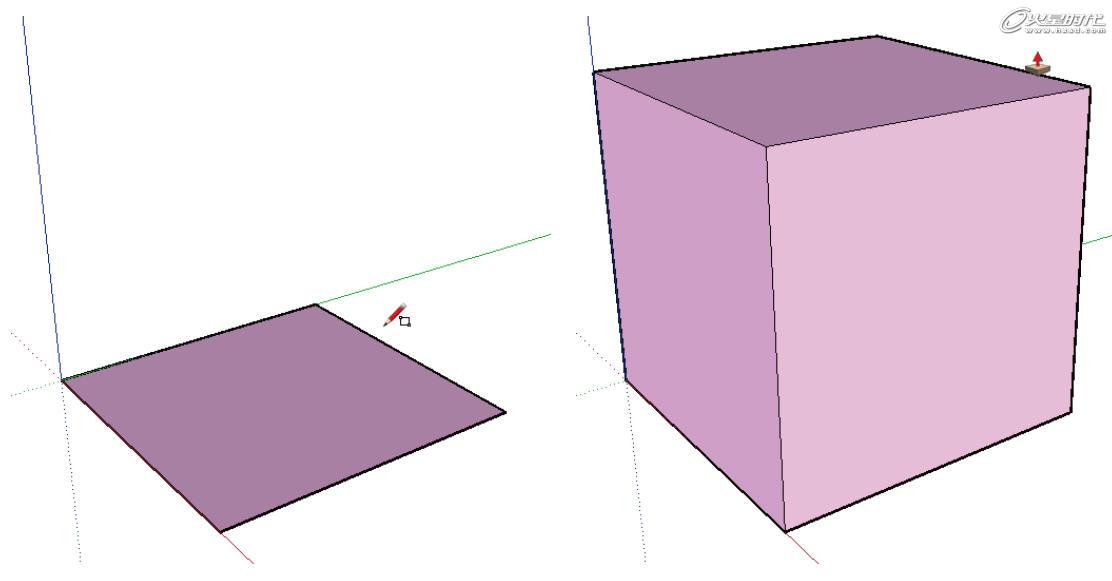
图21 创建立方体
选择[偏移复制]工具,将工具置于需要偏移复制的面上,单击鼠标,并移动鼠标一段距离,输入300,按回车键,偏移复制出宽为300mm的边,如图22所示。
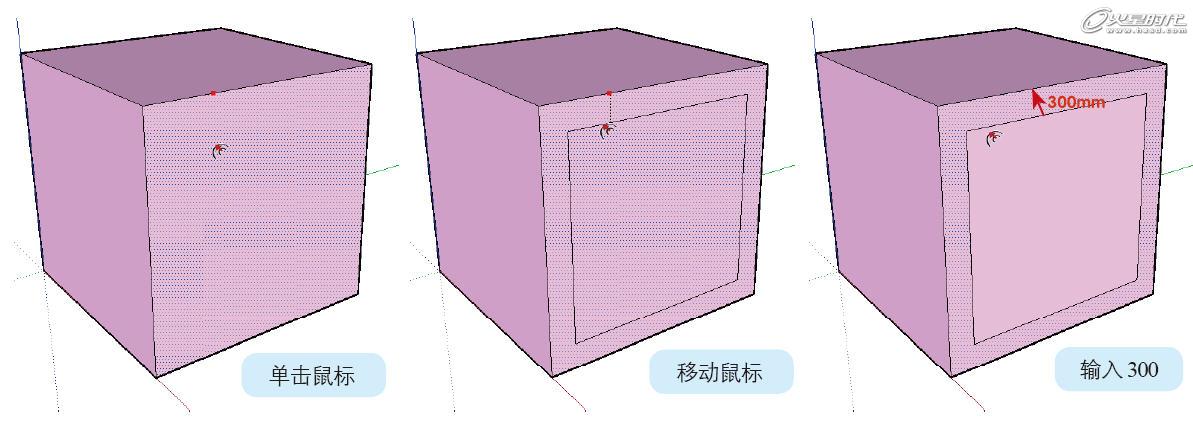
- 2010-12-21
- 2010-12-21
- 2010-12-21
- 2010-12-24
- 2010-12-24
- 2010-12-21
- 2010-12-21
- 2010-12-21
- 2010-12-21
- 2010-12-21
- 2010-12-21
- 2010-12-21
- 2010-12-21
- 2010-12-21
- 2010-12-21
关于我们 | 联系方式 | 广告服务 | 免责条款 | 内容合作 | 图书投稿 | 招聘职位 | About CG Time
Copyright © 2008 CGTime.org Inc. All Rights Reserved. CG时代 版权所有